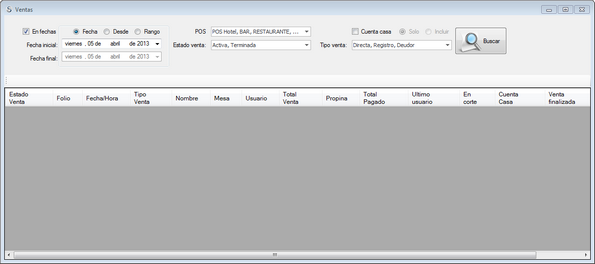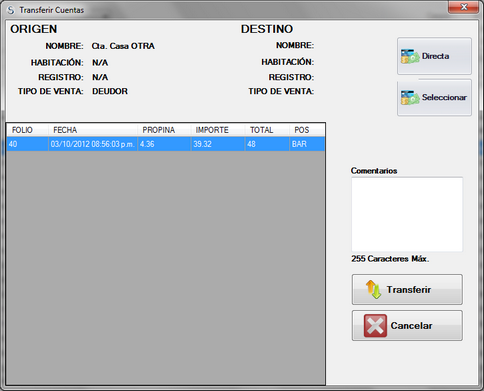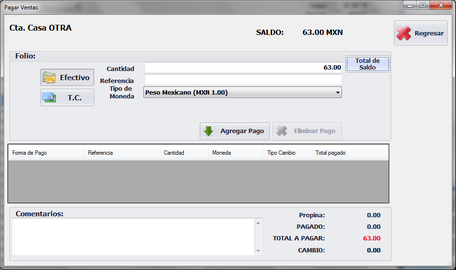En el módulo del auditor podrá consultar y editar las ventas efectuadas a través de los puntos de venta de su elección incluyendo el POS Hotel
| • | Seleccione de que manera desea obtener los datos según las fechas, de acuerdo como se presenta a continuación |
| o | Fecha: realizará la búsqueda para las ventas que se realizaron en la fecha seleccionada |
| o | Desde: realizara la búsqueda de acuerdo a las ventas efectuadas a partir de la fecha seleccionada |
| o | Rango: Realizar ala búsqueda de acuerdo al rango de fechas proporcionada |
| • | Seleccione el POS en el cual consultara las ventas, podrá seleccionar los puntos de venta que guste |
| • | Seleccione el estado de la venta, ya sea Activa, Terminada o Cancelada |
| • | Seleccione Cuenta casa si desea obtener las ventas con este criterio |
| • | Seleccione el tipo de venta que desee obtener Directa, Registro o Deudor |
| • | Presione el botón Buscar para obtener las ventas |
Al presionar clic derecho sobre alguna venta, obtendrá las siguientes opciones.
Podrá editar los cargos por complementos presionando el botón Editar Una vez finalizado los cambios ingrese un comentario sobre la edición y presione el botón Guardar |
Esta acción únicamente se podrá efectuar con Cargos que no han tenido pagos ligados a la venta
|
El sistema le solicitará ingresar su contraseña y obtendrá el siguiente mensaje
Al presionar SI, Syncro le solicitará ingresar un motivo sobre el cambio y le informará que ha realizado El cambio fue modificado correctamente. |
presione el botón Total de Saldo
|
Al asignar este tipo de cuenta a algún deudor la venta no será saldada por el mismo, ya que los cargos corren por cuenta del hotel. |